Borrado de imágenes, Borrado de varias imágenes a la vez, Elección de un método de selección – Canon EOS M10 Manual del usuario
Página 102: 102) todas estas imágenes a la vez
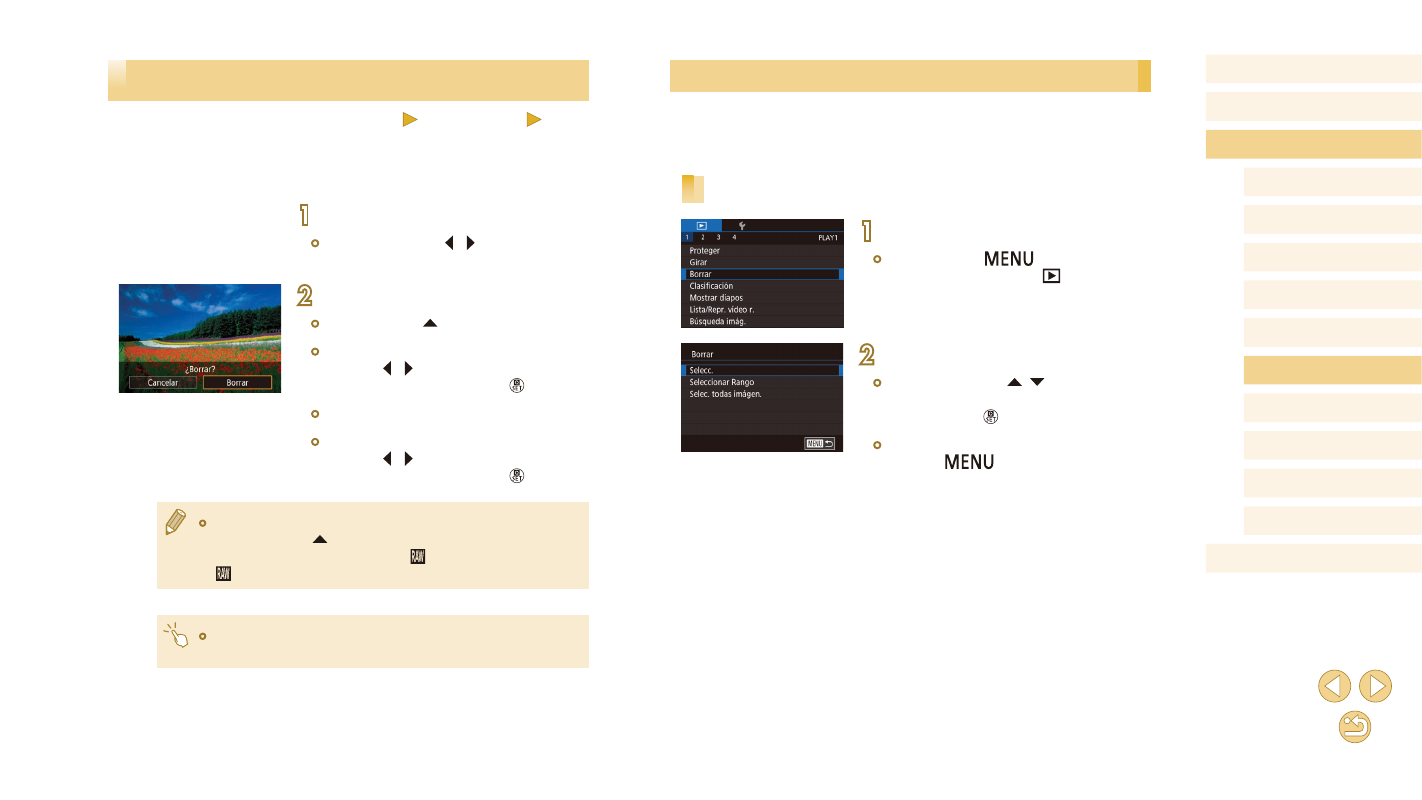
102
Antes de usar la cámara
Guía básica
Guía avanzada
Nociones básicas sobre la
cámara
Modo Auto/Modo Auto
híbrido
Otros modos de disparo
Modo Tv, Av y M
Modo de reproducción
Funciones Wi-Fi
Menú de ajuste
Accesorios
Apéndice
Índice
Modo P
Borrado de varias imágenes a la vez
Puede elegir varias imágenes para borrarlas a la vez. Tenga cuidado al
borrar imágenes, porque no es posible recuperarlas. Sin embargo, las
imágenes protegidas (= 99) no se pueden borrar.
Elección de un método de selección
1
Acceda a la pantalla de ajustes.
●
Pulse el botón [
] y, a continuación,
elija [Borrar] en la ficha [
1] (= 32).
2
Elija un método de selección.
●
Pulse los botones [ ][ ] para elegir un
método de selección y, a continuación,
pulse el botón [ ].
●
Para volver a la pantalla de menú, pulse
el botón [
].
Borrado de imágenes
Imágenes fijas
Vídeos
Puede elegir y borrar las imágenes que no necesite una por una. Tenga
cuidado al borrar imágenes, porque no es posible recuperarlas. Sin
embargo, las imágenes protegidas (= 99) no se pueden borrar.
1
Elija la imagen que desee borrar.
●
Pulse los botones [ ][ ] para elegir una
imagen.
2
Borre la imagen.
●
Pulse el botón [ ].
●
Cuando se muestre [¿Borrar?], pulse los
botones [ ][ ] para elegir [Borrar] y, a
continuación, pulse el botón [ ].
●
La imagen actual se borrará.
●
Para cancelar el borrado, pulse los
botones [ ][ ] para elegir [Cancelar] y, a
continuación, pulse el botón [ ].
●
Para las imágenes captadas tanto en formato RAW como JPEG,
si pulsa el botón [ ] mientras se muestra la imagen se le
ofrecerá la opción de elegir [Borrar ], [Borrar JPEG] o [Borrar
+JPEG].
●
También puede borrar la imagen actual tocando [Borrar] en la
pantalla en el paso 2.